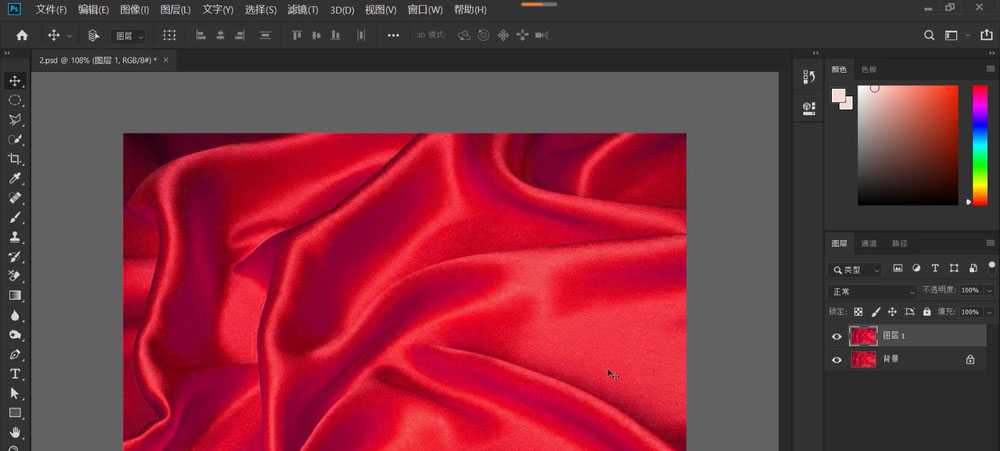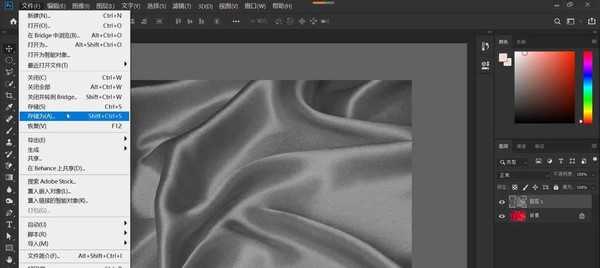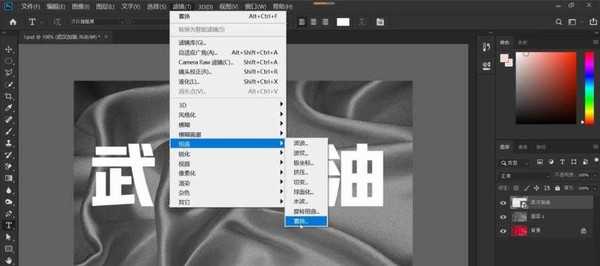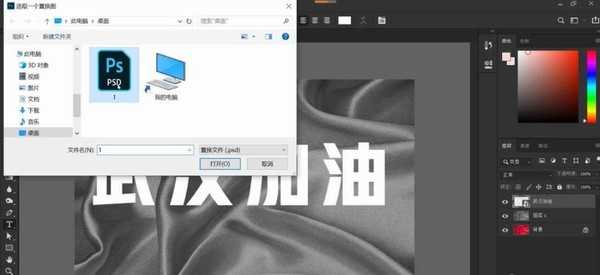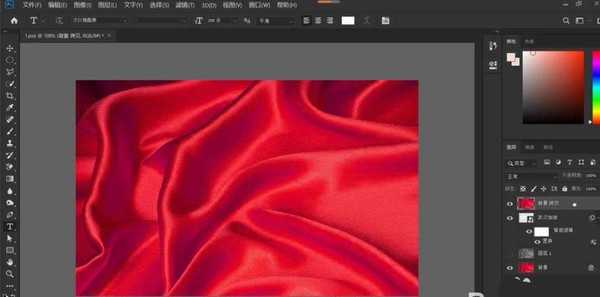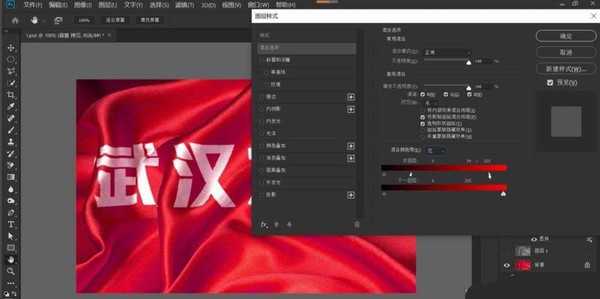全员战“疫”,守护家园:少外出,常通风,勤洗手,戴口罩,对自己和他人负责。在家就做一个给武汉加油的文字吧,该怎么制作呢?下面我们就来看看详细的教程。
- 软件名称:
- Photoshop CS5 绿色版官方中文正式原版
- 软件大小:
- 104.06MB
- 更新时间:
- 2014-06-01立即下载
1、打开一张有明显褶皱的丝绸素材图片,如下图所示,首先,按Ctrl+J组合键复制背景图层。
2、如下图所示,按Ctrl+Shift+U组合键去色,依次点击“文件-存储为”,将文件存储为PSD格式。
3、点击文字工具,在属性栏中设置好文字参数:字体、大小、颜色、文字距离等,输入文字“武汉加油”,如下图所示,这里字体,建议最好是选择粗体字 ,这样制作的效果会更好一些,单击鼠标右键,在打开的菜单中,选择“转换为智能对象”,看到“转换为智能对象”这步操作,一些伙伴一定猜到了,没错,我们下一步又要用到滤镜了。
4、如下图所示,依次点击“滤镜-扭曲-置换",在打开的置换对话框上方有两个参数,“水平比例”和“垂直比例”,数值越大,扭曲的幅度越大,本案例均设置为10%,参数设置好,点击确定,选择之前存储的PSD文件。
5、在完成置换后,如下图所示,可以看到 ,此时 ,文字已经出现了褶皱变化,隐藏黑白图层。虽然此时文字已经有了褶皱的变化, 但是看起来还是很不自然,文字与丝绸背景并不贴合,因为文字缺少与丝绸背景相吻合的起伏与明暗变化。
6、选中背景图层,按Ctrl+J组合键复制背景图层,拖到最顶层,双击拷贝图层 ,打开图层样式面板,在混合颜色带的下拉列表中 ,我们选择”红“,选中本图层的右侧白色滑块,拖动滑块向左移动,观察左边图像变化,当有白色的文字浮现时,按住Alt键,点击白色滑块分离滑块,拖住分离后的左半边滑块,继续向左移动(这样操作可以使过渡平滑自然),如果需要文字更加亮眼 ,我们可以把右半侧滑块向左再移动一些,操作后效果如下图所示。
7、完成,点击”确定“退出图层样式面板,看一下最后的效果,如下图所示,是不是比之前要真实多了?
以上就是ps褶皱文字效果的制作方法,希望大家喜欢,请继续关注。
相关推荐:
ps怎么给文字添加gif动画效果?
ps怎么立体发光描边的文字效果?
ps怎么制作烟雾效果的文字? ps烟雾字体的制作方法
ps,文字,褶皱文字
免责声明:本站文章均来自网站采集或用户投稿,网站不提供任何软件下载或自行开发的软件! 如有用户或公司发现本站内容信息存在侵权行为,请邮件告知! 858582#qq.com
《魔兽世界》大逃杀!60人新游玩模式《强袭风暴》3月21日上线
暴雪近日发布了《魔兽世界》10.2.6 更新内容,新游玩模式《强袭风暴》即将于3月21 日在亚服上线,届时玩家将前往阿拉希高地展开一场 60 人大逃杀对战。
艾泽拉斯的冒险者已经征服了艾泽拉斯的大地及遥远的彼岸。他们在对抗世界上最致命的敌人时展现出过人的手腕,并且成功阻止终结宇宙等级的威胁。当他们在为即将于《魔兽世界》资料片《地心之战》中来袭的萨拉塔斯势力做战斗准备时,他们还需要在熟悉的阿拉希高地面对一个全新的敌人──那就是彼此。在《巨龙崛起》10.2.6 更新的《强袭风暴》中,玩家将会进入一个全新的海盗主题大逃杀式限时活动,其中包含极高的风险和史诗级的奖励。
《强袭风暴》不是普通的战场,作为一个独立于主游戏之外的活动,玩家可以用大逃杀的风格来体验《魔兽世界》,不分职业、不分装备(除了你在赛局中捡到的),光是技巧和战略的强弱之分就能决定出谁才是能坚持到最后的赢家。本次活动将会开放单人和双人模式,玩家在加入海盗主题的预赛大厅区域前,可以从强袭风暴角色画面新增好友。游玩游戏将可以累计名望轨迹,《巨龙崛起》和《魔兽世界:巫妖王之怒 经典版》的玩家都可以获得奖励。
更新日志
- 【雨果唱片】中国管弦乐《鹿回头》WAV
- APM亚流新世代《一起冒险》[FLAC/分轨][106.77MB]
- 崔健《飞狗》律冻文化[WAV+CUE][1.1G]
- 罗志祥《舞状元 (Explicit)》[320K/MP3][66.77MB]
- 尤雅.1997-幽雅精粹2CD【南方】【WAV+CUE】
- 张惠妹.2007-STAR(引进版)【EMI百代】【WAV+CUE】
- 群星.2008-LOVE情歌集VOL.8【正东】【WAV+CUE】
- 罗志祥《舞状元 (Explicit)》[FLAC/分轨][360.76MB]
- Tank《我不伟大,至少我能改变我。》[320K/MP3][160.41MB]
- Tank《我不伟大,至少我能改变我。》[FLAC/分轨][236.89MB]
- CD圣经推荐-夏韶声《谙2》SACD-ISO
- 钟镇涛-《百分百钟镇涛》首批限量版SACD-ISO
- 群星《继续微笑致敬许冠杰》[低速原抓WAV+CUE]
- 潘秀琼.2003-国语难忘金曲珍藏集【皇星全音】【WAV+CUE】
- 林东松.1997-2039玫瑰事件【宝丽金】【WAV+CUE】